Inicio rápido
¿Qué es respond.io?
Configurar una cuenta
Conectando canales
Invitar a tus compañeros de equipo
Obteniendo Contactos a Tí
Mensaje de bienvenida automatizado y Ausente
Respuesta a los mensajes
Glosario de Términos
Canales
Inicio rápido de la plataforma de WhatsApp Business (API)
Prepararse para las conversaciones entrantes
Preparándose para los mensajes promocionales
Cuenta de empresa oficial de WhatsApp (insignia verde)
Haga crecer su audiencia de WhatsApp maximizando los puntos de entrada
Obtenga una cuenta API de WhatsApp para agencias gubernamentales
API de llamadas de WhatsApp Business
Verificación de metanegocios
Plantillas de mensajes de WhatsApp
Precios de WhatsApp
Configuración del canal de la plataforma de WhatsApp Business (API)
Límites de mensajería de WhatsApp
Catálogo de metaproductos
Cambie el nombre para mostrar de su empresa de WhatsApp
Migración desde la aplicación WhatsApp Personal o WhatsApp Business
Migración de números de teléfono a la plataforma empresarial de WhatsApp respond.io (API)
Desactivar la verificación en dos pasos del número de WhatsApp
WhatsApp Cloud API
360diálogo WhatsApp
Twilio WhatApp
MessageBird WhatsApp
Vonage WhatsApp
Migración de números de teléfono a la API de WhatsApp Cloud
Facebook Messenger
Descripción general de Facebook Messenger
Inicio rápido de Facebook Messenger
Plugin de chat de Facebook
Respuestas privadas de Facebook
Etiqueta de mensaje de Facebook
LINE
Viber
Telegram
Widget de chat del sitio web
Resumen del Widget de Chat del Sitio Web
Inicio rápido del widget de chat del sitio web
Instalar Widget de Chat en WordPress
Instalar Widget de Chat Web en Shopify
Instalar Widget de Chat Web en Wix
Instalar Widget de Chat Web en Joomla
Instalar Widget de Chat Web en Squarespace
SMS
Custom Channel
Producto
Tablero e informes
Panel
Descripción general de los informes
Informes: Conversaciones
Informes: Respuestas
Informes: Resoluciones
Informes: Mensajes
Informes: Contactos
Informes: Asignaciones
Informes: Tabla de posiciones
Informes: Usuarios
Informes: Emisiones
Buzón
Visión General del Buzón
Tarea y cierre de una conversación
Entradas personalizadas
Interactuar con las indicaciones de Respond AI
Uso de la asistencia de IA
Contactos
Módulo de transmisiones
Flujos de trabajo
Resumen de Flujos de Trabajo
Activadores del flujo de trabajo
Pasos de flujo de trabajo
Paso: Agente de IA
Paso: enviar un mensaje
Paso: hacer una pregunta
Paso: Asignar a
Paso: Rama
Paso: actualizar la etiqueta de contacto
Paso: Actualizar campo de contacto
Paso: Abrir conversación
Paso: cerrar la conversación
Paso: Agregar comentario
Paso: Saltar a
Paso: fecha y hora
Paso: Espera
Paso: activar otro flujo de trabajo
Paso: Solicitud HTTP
Paso: Agregar fila de Hojas de cálculo de Google
Paso: Enviar evento de embudo inferior de TikTok
Cómo evitar bucles en el flujo de trabajo
Paso: Actualizar el ciclo de vida
Paso: Enviar evento de API de conversiones
Variables dinámicas
Configuración del espacio de trabajo
Administrar un espacio de trabajo
Información general (antes General)
Configuración de usuario (anteriormente Usuarios)
Equipos (anteriormente Configuración de equipo)
Canales
Widgets de crecimiento
Campos de contacto
Integraciones
Responder IA
Notas de cierre
Fragmentos
Etiquetas
Configuración del espacio de trabajo: Archivos
Exportación de datos
Importación de contactos
Ciclo vital
Configuración de la organización
Información de la cuenta (anteriormente General)
Configuración de la organización: Usuarios
Espacios de trabajo
Tarifas de WhatsApp
Facturación y uso
Seguridad
Cuenta de usuario
Aplicación movil
Instalación de la aplicación móvil respond.io
Mensajería desde tu móvil
Administrar notificaciones en tu móvil
Configurar los ajustes de la aplicación móvil
menú de ayuda
Conversation-Led Growth
Captar clientes potenciales
Cómo recopilar los correos electrónicos y números de teléfono de los contactos
Cómo enrutar contactos de anuncios CTC a agentes
Cómo enviar mensajes de ventas salientes
Cómo rastrear la fuente de la conversación desde múltiples sitios web
Cómo enriquecer los datos del cliente desde un CRM u otro software comercial
Convertir convertir clientes potenciales
Cómo automatizar el intercambio de información del producto en conversaciones iniciadas a través de anuncios CTC
Cómo calificar contactos automáticamente según el presupuesto utilizando AI Agent
Estrategia de asignación: Cómo automatizar la distribución de contactos y equilibrio de carga
Cómo maximizar el potencial de servicio al cliente con AI Agent
Cómo automatizar la recopilación de información de contacto con IA
Cómo bloquear contactos y gestionar el spam
Cómo crear mensajes de bienvenida y de ausencia automatizados
Cómo crear menús de chat automatizados
Cómo enrutar contactos a un agente de inteligencia artificial preferido
Cómo enrutar contactos por su idioma preferido
Cómo enrutar contactos por funciones de equipo
Cómo enrutar contactos por turnos
Estrategia de asignación: Cómo desasignar agentes después de cerrar las conversaciones
Cómo obtener el consentimiento de los contactos para la recopilación de datos personales
Cómo Transferir Rápidamente una Conversación Entre Agentes
Cómo guiar a los clientes desde la exploración hasta la compra con menús atractivos
Cómo optimizar la incorporación de clientes con mensajes de bienvenida automatizados y personalizados
Cómo optimizar la programación de reuniones a través de anuncios CTC
Cómo obtener una visión completa de los clientes
Cómo simplificar la derivación de clientes con la automatización
Cómo transferir contactos al siguiente turno automáticamente
Cómo optimizar la productividad de los agentes en el módulo de Buzón
Cómo escribir un perfil de IA óptimo (mejores prácticas)
Cómo escribir las mejores fuentes de conocimiento para AI Agent
Cómo alinear las conversaciones de IA con la voz de su marca
Cómo redactar respuestas de clientes con IA
Cómo Convertir una Imagen en Texto Usando IA
Cómo automatizar cálculos utilizando IA
Cómo automatizar el seguimiento del ciclo de vida en Hojas de cálculo de Google
Retener clientes
Cómo enrutar contactos nuevos y recurrentes
Cómo enrutar contactos VIP
Cómo Enviar CSAT al Cliente y Guardar Datos en Google Sheets o CRM
Cómo enviar mensajes de soporte salientes
Cómo mejorar la segmentación de clientes potenciales y enviar automáticamente eventos de compra a Meta cuando un cliente realiza un pago
Informes y análisis
Transmisiones
Cómo enviar una transmisión simple
Cómo iniciar un flujo de trabajo basado en la respuesta de transmisión
Cómo importar para transmitir por WhatsApp
Cómo solución de problemas de una difusión fallida
Integraciones
Dialogflow
Resumen de Dialogflow
Dialogflow: Conectando a Dialogflow
Dialogflow: Creando un Chatbot
Dialogflow: Managing Intents
Flujo de diálogo: parámetros
Dialogflow: Eventos
Dialogflow: Response Plantillas
Dialogflow: Payloads personalizados
Dialogflow: Solicitud de Webhook de cumplimiento
Integraciones de comercio electrónico y CRM
Integración de comercio electrónico: Shopify
Integración de comercio electrónico: BigCommerce
Integración de E-Commerce: WooCommerce
Integración de E-Commerce: Magento
Integración CRM: HubSpot
Integración CRM: Salesforce
Integración CRM: Pipedrive
Integración CRM: ActiveCampaign
Zapier
Make
API para desarrolladores
HubSpot
Webhooks
Fuerza de ventas
Tabla de contenido
- Beneficios de Reporte para Ventas
- Métodos de Reporte para Ventas
- hogar
- Conversation-Led Growth
- Informes y análisis
- Cómo Analizar Informes para Ventas
Cómo Analizar Informes para Ventas
 Actualizado
por Susan Swier
Actualizado
por Susan Swier
- Beneficios de Reporte para Ventas
- Métodos de Reporte para Ventas
El módulo Informes proporciona información sobre las tendencias y el rendimiento del equipo en la plataforma. Úselo para generar informes con fines de planificación del equipo de gestión y llevar un seguimiento de las actividades y el desempeño de los agentes de ventas.
Beneficios de Reporte para Ventas
Utilizar informes para las ventas a:
- Obtén información sobre de dónde provienen los clientes potenciales.
- Seguimiento y seguimiento de las actividades y el desempeño de los agentes de ventas.
Métodos de Reporte para Ventas
- Analizar las tendencias del plomo y el rendimiento de los agentes en la plataforma.
- Exportar datos históricos a un archivo CSV desde la Configuración del espacio de trabajo.
- Enviar datos en tiempo real a una hoja de Google o a un almacén de datos externo mediante flujos de trabajo.
Analizar las tendencias de plomo y el rendimiento de los agentes en la plataforma
Objetivos del método
- Seguimiento del número de nuevos clientes potenciales.
- Seguir de qué canales provienen los promedios.
- Seguimiento de las actividades de venta de los agentes.
Cómo
Seguimiento del número de nuevos clientes potenciales
Comparar Nuevos vs. Retornando Contactos para ver cuántos nuevos clientes potenciales han llegado y cuántas conversaciones hay con clientes o clientes potenciales.
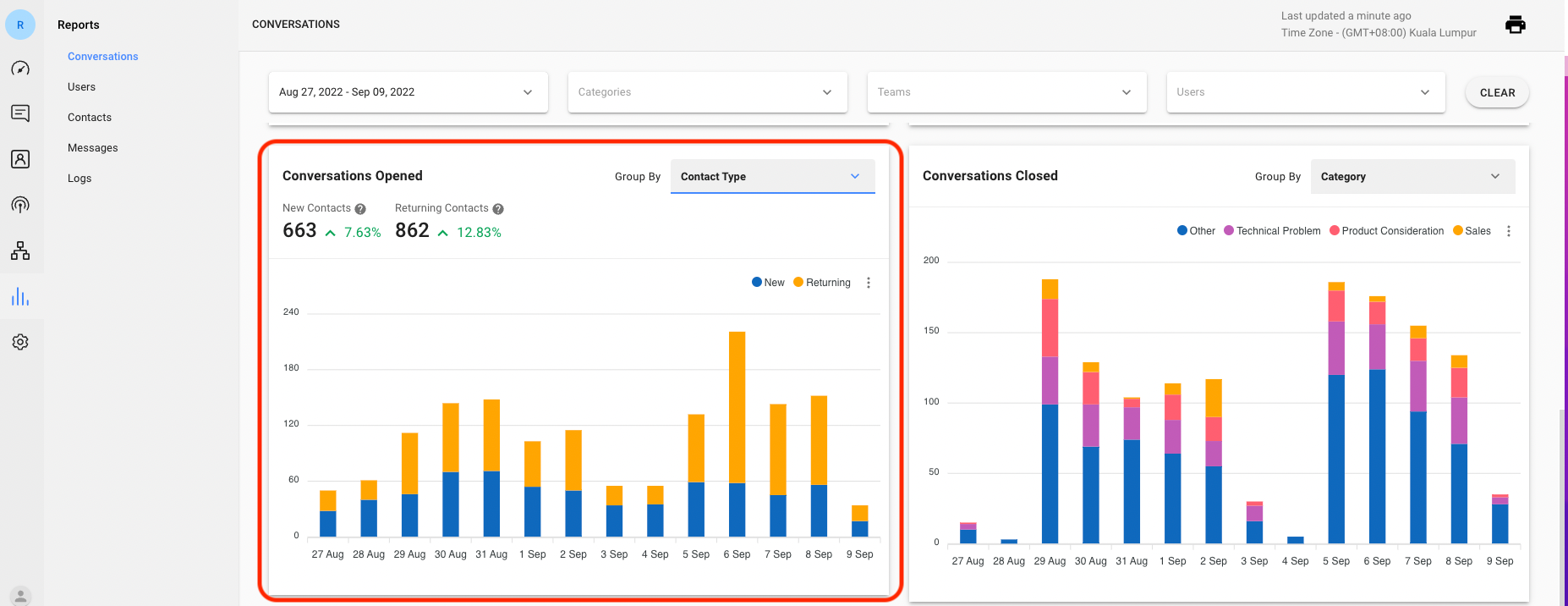
Ir al Módulo de informes > Conversaciones y ver el gráfico de barras Abiertas de conversaciones.
Rastrear de qué canales provienen los prospectos
Descubre de dónde vienen la mayoría de los clientes potenciales rastreando las fuentes del Canal de mensajería. Puede ver esto en los Informes de Mensajes.
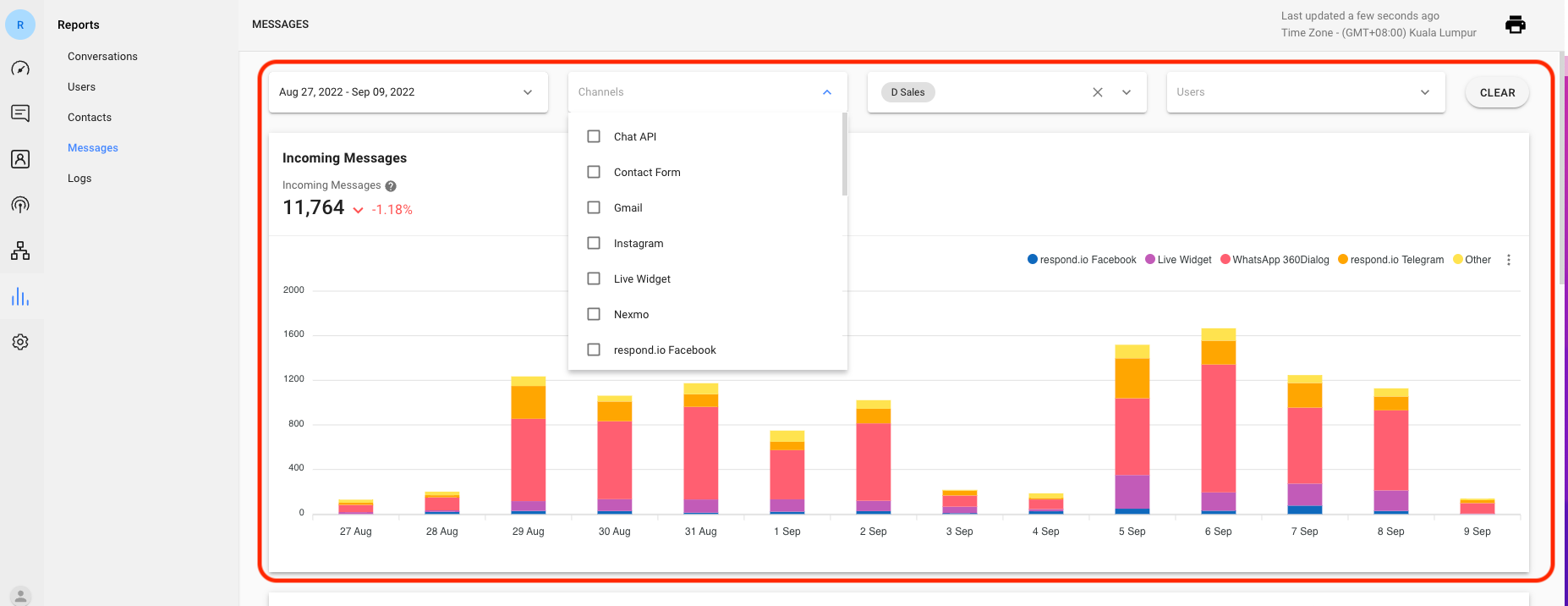
Ir al Módulo de Informes > Mensajes > filtrar Equipo a Ventas > ver todos los Canales o seleccionar los Canales que desea mostrar.
Seguimiento de las actividades de venta de los agentes
Utilice la información de Categorías de Conversación y Resúmenes para realizar un seguimiento de las actividades de ventas relevantes y la productividad de los agentes de calibración. Puedes ver cuántas agencias de conversaciones están teniendo y cuál es el resultado de esas conversaciones, p.ej. ventaja cualificada, oferta ganada, oferta perdida.
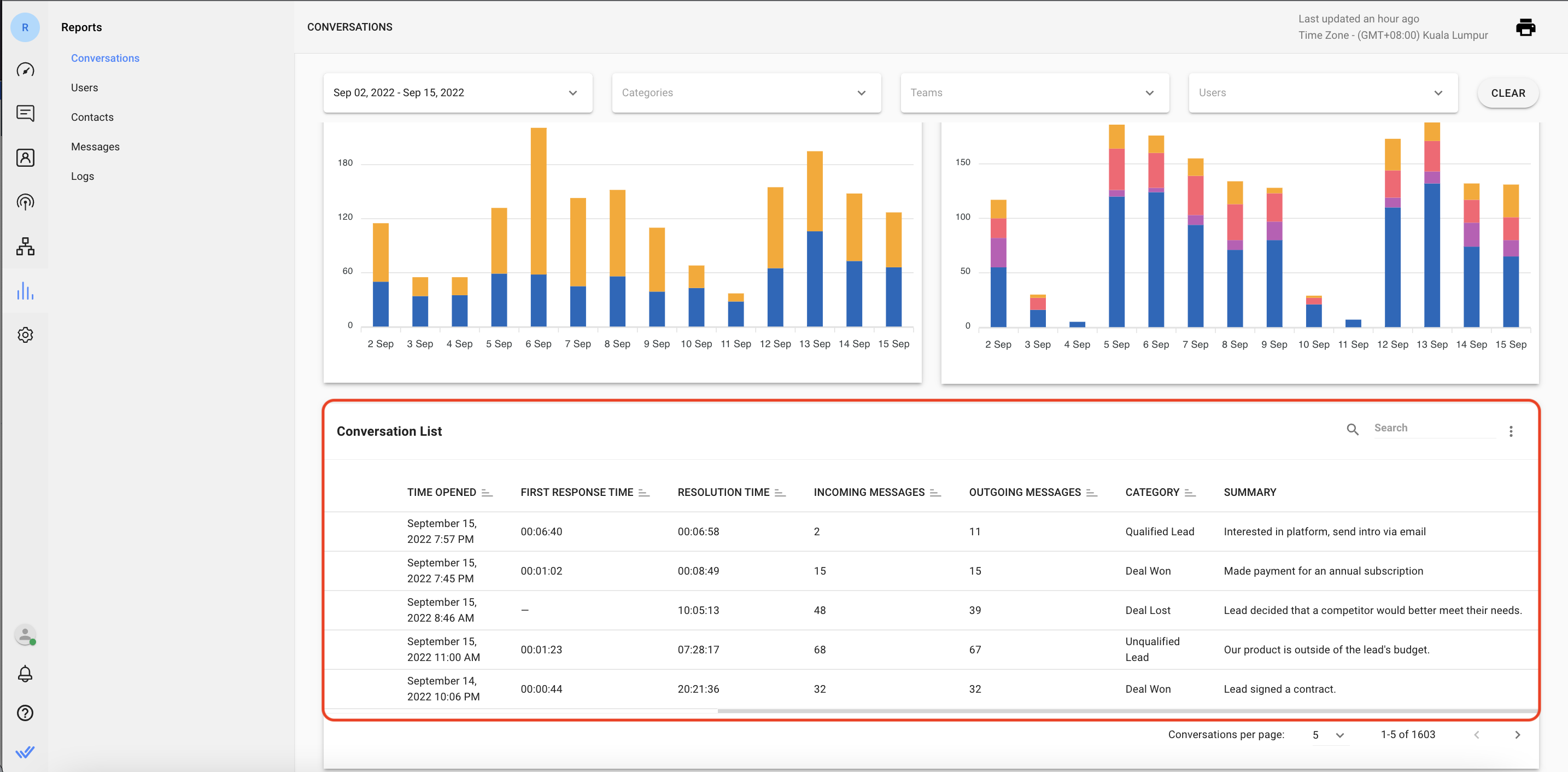
Ir al Módulo de informes > Conversaciones > Lista de conversaciones. Ver los nombres del agente y del líder, cuántos mensajes se enviaron, la categoría de conversación y el resumen de la actividad de ventas completada.
Exportar datos históricos a un archivo CSV desde la configuración del espacio de trabajo
Objetivo de método
- Exportar datos históricos sobre conversaciones y mensajes.
Cómo
Exportar datos históricos sobre conversaciones y mensajes
Utilice la función de Exportación de Datos para exportar Conversaciones y Mensajes para analizar en profundidad.
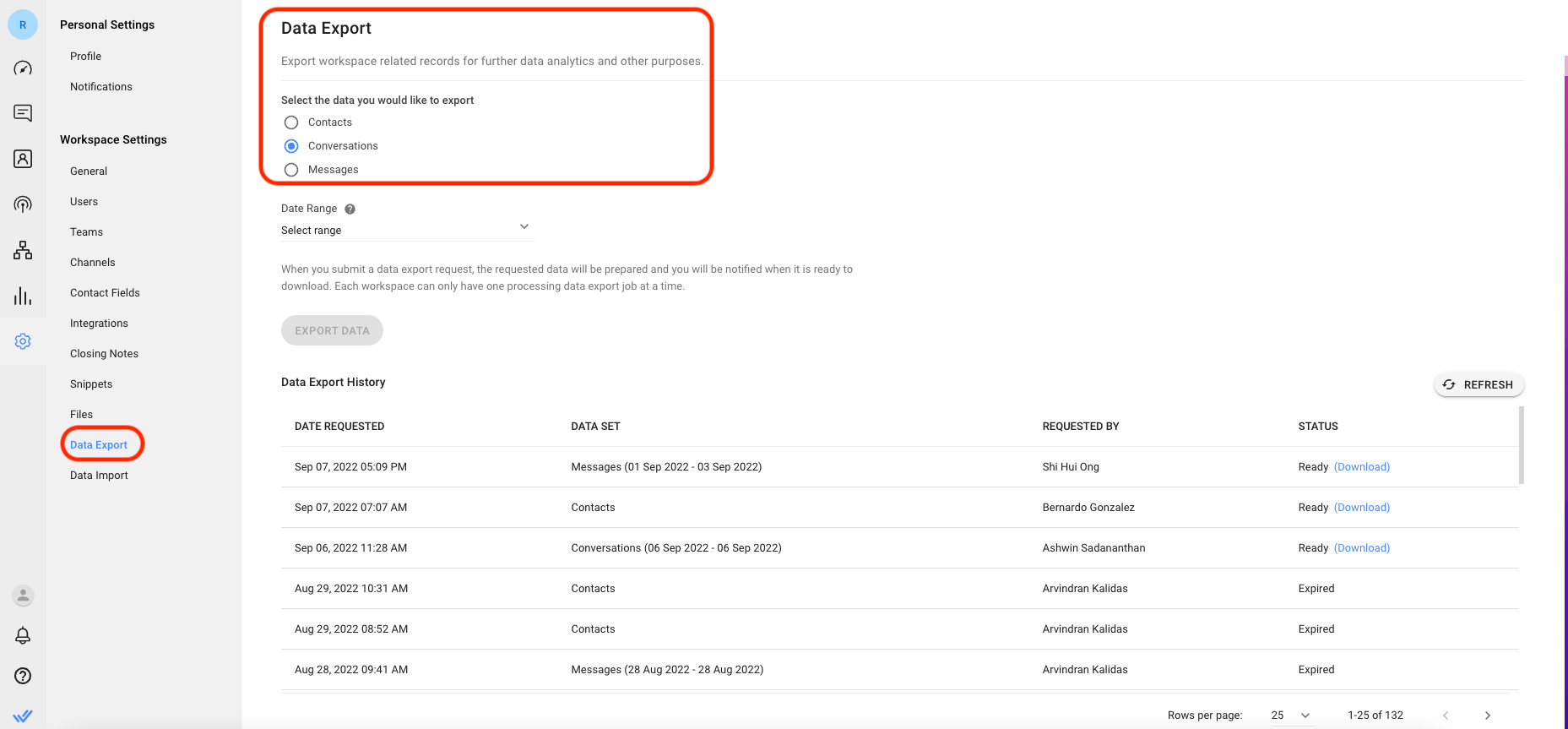
En Configuración, vaya a Configuración del espacio de trabajo > seleccione Exportar datos > elija los datos para exportar > establezca el rango de fecha en el menú desplegable > haga clic en Exportar datos para comenzar el proceso. Una vez esté listo, descargue el archivo de la tabla de Historial de Exportaciones de Datos en cualquier momento en un plazo de 7 días.
Detalles de datos de mensajes
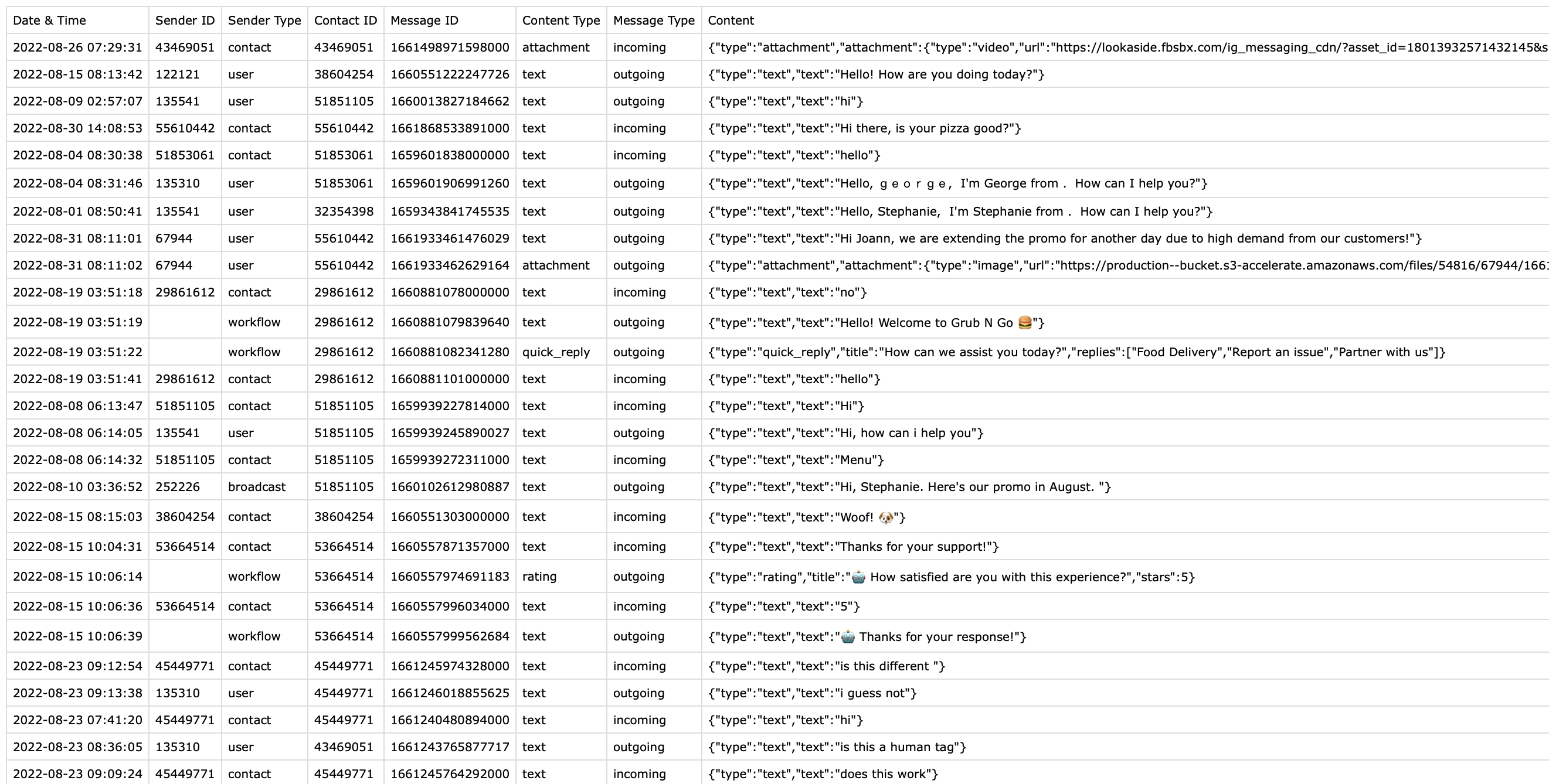
Detalles de datos de conversaciones
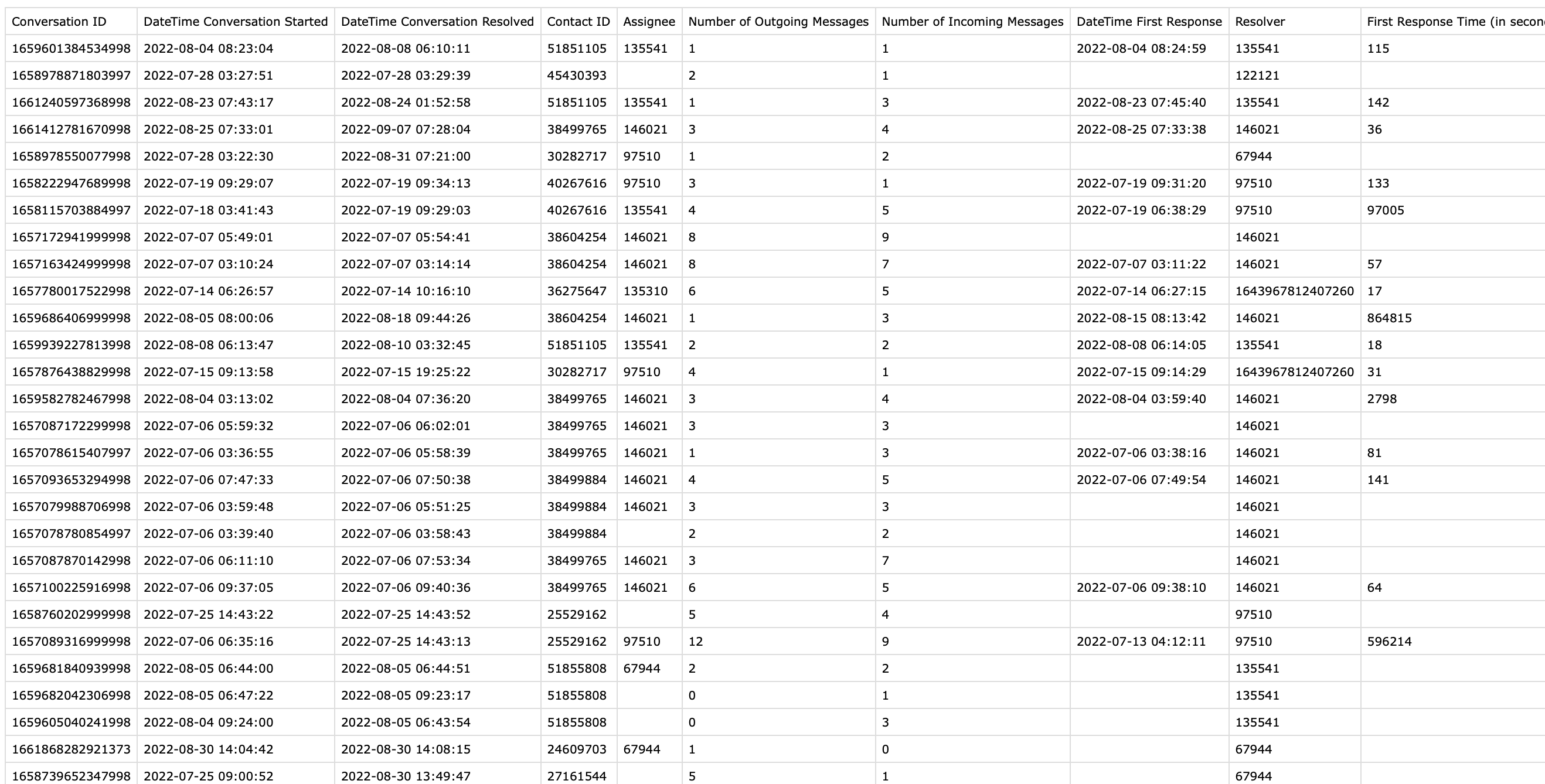
Enviar datos en tiempo real a una hoja de Google o a un almacén de datos externo usando Workflows
Este método le permite exportar actualizaciones de datos en tiempo real seleccionadas para conversaciones cerradas en el espacio de trabajo. Exportar los datos automáticamente a una hoja de Google o a un almacén de datos externo utilizando flujos de trabajo para una recopilación de datos consistente y uniforme basada en las necesidades de su empresa.
Objetivo de método
- Actualizar información sobre conversaciones cerradas con clientes potenciales en tiempo real y exportarla para su análisis.
Cómo
Actualizar información sobre conversaciones cerradas con clientes potenciales en tiempo real y exportarla para su análisis
Guardar y exportar información automáticamente cuando una conversación se cierra usando Trigger Variables de flujos de trabajo. Para las ventas, tal vez quieras ver la categoría de conversación y resumen de conversación.
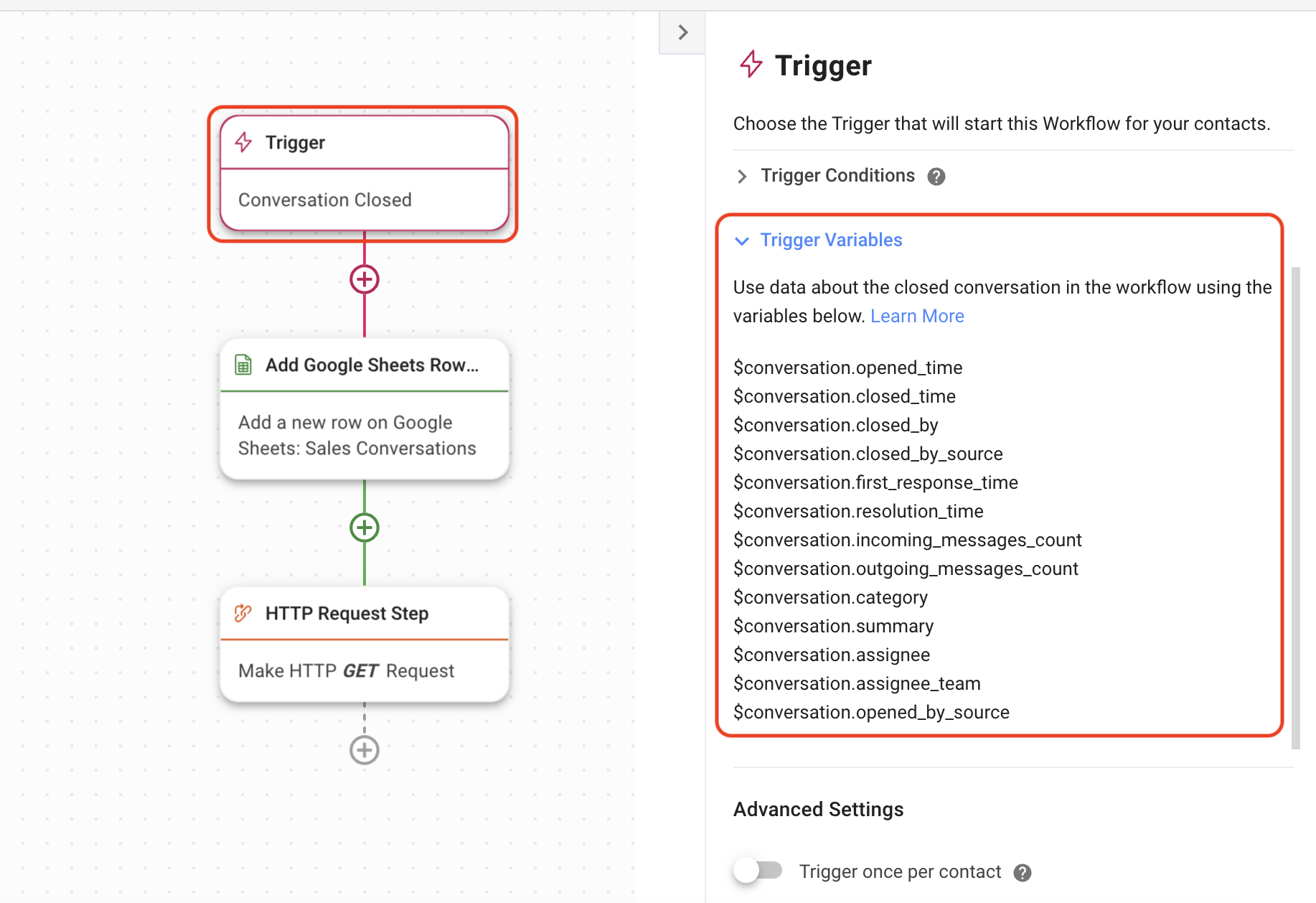
Establezca el Disparador a Cerrado de Conversación > seleccione las Condiciones de Disparación preferidas > utilice la lista de Variables de Trigger en el alternador como referencia para datos específicos que elija exportar en función de las necesidades de su empresa.
Aplique las variables relevantes del Trigger en la configuración del paso de fila de las hojas de Google o del paso de solicitud HTTP para enviar automáticamente los datos de conversación cerrada seleccionados a una hoja de Google o a un almacén de datos.
¿Sentirse atrapado? No temas.
¿Necesitas ayuda? Contáctanos para recibir asistencia. ¡La ayuda está aquí!This is the text block that will appear when the button is clicked.
Cómo supervisar a los agentes de ventas
Artículos relacionados
Cómo Analizar Informes para Soporte
Realice un seguimiento de todas las métricas relevantes para el rendimiento y las conversaciones de su soporte.
Cómo enviar mensajes de ventas salientes
Importe contactos para enviar mensajes fríos o hacer un seguimiento de los clientes potenciales.
Fuerza de ventas
Aprende a conectar tu cuenta de Salesforce con respond.io para acceder y ver tus campos de contacto sin problemas.
